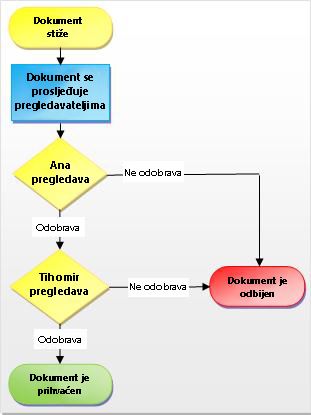SharePoint tijekovi rada unaprijed su programirane mini-aplikacije koje pojednostavnjuju i automatiziraju širok raspon poslovnih procesa. Tijekovi rada mogu biti u rasponu od prikupljanja potpisa, povratnih informacija ili odobrenja za plan ili dokument do praćenja trenutnog statusa rutinskog postupka. SharePoint tijekovi rada osmišljeni su tako da vam uštede vrijeme i trud te da bi se osigurala dosljednost i učinkovitost zadataka koje redovito izvodite.
Napomene:
-
Tijekovi rada sustava SharePoint 2010 povučeni su iz upotrebe od 1. kolovoza 2020. za nove klijente i uklonjeni su s postojećih klijenata 1. studenog 2020. Ako koristite tijekove rada sustava SharePoint 2010, preporučujemo migraciju na Power Automate ili druga podržana rješenja. Dodatne informacije potražite u članku Povlačenje tijeka rada sustava SharePoint 2010.
-
Tijek rada sustava SharePoint 2013 zastario je od travnja 2023. i isključen je za nove klijente od 2. travnja 2024. Bit će uklonjen iz postojećih klijenata i bit će u potpunosti povučen iz upotrebe od 2. travnja 2026. Ako koristite tijek rada sustava SharePoint 2013, preporučujemo migraciju na Power Automate ili druga podržana rješenja. Dodatne informacije potražite u članku Povlačenje tijeka rada sustava SharePoint 2013.
Što je tijek SharePoint tijek rada?
Vjerojatno već znate što je dijagram toka. To je grafička karta procesa s uputama o tome što se događa u svakom koraku.
Tijek SharePoint je kao automatizirani dijagram toka koji uzima mnogo truda, procjena i slučajnost iz standardnih radnih procesa.
Na primjer, pogledajte postupak odobravanja dokumenta na ilustraciji. Ručno pokretanje ovog postupka može značiti mnogo čitanja i praćenja, prosljeđivanja dokumenata i slanja podsjetnika, a svaki od tih zadataka morate izvršiti vi ili više vaših suradnika. To znači mnogo dodatnog rada i stalno strujanje prekida.
No kada koristite tijek rada SharePoint za odobrenje dokumenta za pokretanje procesa, tijek rada automatski obavlja sve to provjeravanje, praćenje, podsjećanje i prosljeđivanje. Ako netko kasni u dovršavanja zadatka ili ako dođe do nekog drugog problema, većina uključenih tijekova rada generirat će obavijest da bi vas obavijestio o tome. Praćenje procesa je smanjeno.
Pokretanje tijeka SharePoint jednostavno je. Odaberite vrstu tijeka rada, odaberite mogućnosti i pustite da se tijek rada pokrene. Ako morate, otkažite ili prekinite tijek rada.
Sve vrste tijeka rada uključene funkcioniraju kao predložak. Dodajte instancu tijeka rada za jedan popis ili biblioteku ili za cijelu zbirku web-mjesta pomoću obrasca za pokretanje da biste odredili željene mogućnosti i odabire za instancu. Te mogućnosti i odabiri obuhvaćaju osobe kojima tijek rada dodjeljuje zadatke, rokove zadataka, način na koji se tijek rada može pokrenuti i tko će ih uvrstiti u obavijesti o zadatku. Stvorite novi tijek rada tako da otvorite Postavke popisa >tijeka rada >Dodavanje tijeka rada. Ako želite, pročitajte više o tijekovima rada za 2010 i 2013.
Važno: Tijekovi rada za odobrenje, prikupljanje povratnih informacija i prikupljanje potpisa po zadanom nisu aktivirani i nisu navedeni u okviru popisa Odabir predloška tijeka rada obrasca za pridruživanje. Da bi bili dostupni za korištenje, administrator web-mjesta mora ga aktivirati na razini zbirke web-mjesta. Idite na Postavke web- > Značajke zbirke web-mjesta > značajku aktivacije tijekova rada. Osim toga, SharePoint 2013 nudi predloške tijeka rada na temelju SharePoint 2010. Ako želite stvoriti tijek rada utemeljen na SharePoint 2013, koristite alat kao što je SharePoint Designer 2013.
Postoji pet unaprijed programirane vrste tijeka rada.
Uz svaki prijelaz između stanja tijek rada dodjeljuje zadatak osobi i toj osobi šalje upozorenje e-poštom o zadatku. Kada se zadatak dovrši, tijek rada ažurira status stavke i prelazi u sljedeće stanje. Tijek rada s tri stanja osmišljen je za rad s predloškom popisa Evidentiranje problema, ali se može koristiti s bilo kojim popisom koji sadrži stupac Odabir koji sadrži tri ili više vrijednosti.
Dodatne informacije i detaljne upute potražite u članku Korištenje tijeka rada s tri stanja.
Da biste dodali ili pokrenuli tijek rada, morate imati odgovarajuću dozvolu za popis, biblioteku ili zbirku web-mjesta u kojoj se tijek rada pokreće:
-
Dodavanje tijeka rada Da biste dodali tijek rada, po zadanome morate imati dozvolu za upravljanje popisima. (Grupa vlasnika i grupa Članovi po zadanom imaju dozvolu Lists upravljanje dozvolama, a grupa Posjetitelja nema.)
-
Pokretanje tijeka rada Da biste pokrenuli tijek rada koji je već dodan, po zadanom morate imati dozvolu za uređivanje stavki. (Grupa Vlasnika i grupa Članovi po zadanom imaju dozvolu za uređivanje stavki, a grupa Posjetitelja nema.) Osim toga, vlasnici mogu konfigurirati određene tijekove rada tako da ih mogu pokrenuti samo članovi grupe vlasnika. U slučaju podmjesta s jedinstvenim dozvolama, vlasnici će morati osigurati izričito dodijeljene potrebne dozvole korisnicima tijeka rada. Pročitajte članak Prilagodba dozvola za popis ili biblioteku sustava SharePoint.
Sljedeći dijagram sadrži prikaz osnovne faze planiranja, dodavanja, pokretanja i izmjene tijeka rada sustava SharePoint. Pojedinačne sekcije o svakom od sljedećih koraka.
-
Plan Provjerite koje su vam mogućnosti potrebne i koje će vam informacije biti dostupne prilikom korištenja obrasca za pokretanje da biste dodali svoju verziju tijeka rada.
-
Dodati Ispunite obrazac za pokretanje da biste verziju tijeka rada dodali na popis, u biblioteku ili u zbirku web-mjesta.
-
Početak Pokrenite novi tijek rada, ručno ili automatski, na dokumentu ili drugoj stavci na popisu ili u biblioteci. (Ako ga pokrenete ručno, moći ćete promijeniti neke od postavki obrasca za pridruživanje tijeka rada na kratkom obrascu za pokretanje.) Kada se tijek rada pokrene, stvara zadatke, šalje poruke obavijesti i počinje pratiti akcije i događaje.
-
Praćenje Dok je tijek rada pokrenut, možete pogledati stranicu stanja tijeka rada da biste vidjeli koji su zadaci dovršeni i koje su se druge akcije dogodile. Ako je potrebno, odavde možete prilagoditi trenutne i buduće zadatke, pa čak i otkazati ili prekinuti pokretanje tijeka rada.
-
Pregled Kada se izvođenje dovrši, cijela njegova povijest može se pregledati na stranici stanja tijeka rada. Na stranici stanja mogu se stvoriti i statistička izvješća o učinkovitosti ovog tijeka rada.
-
Promijeni Ako tijek rada ne funkcionira baš kao što želite, možete otvoriti izvorni obrazac za pridruživanje koji ste koristili za dodavanje i unijeti promjene u njega.